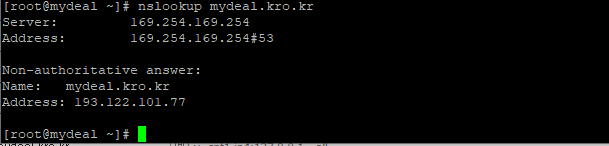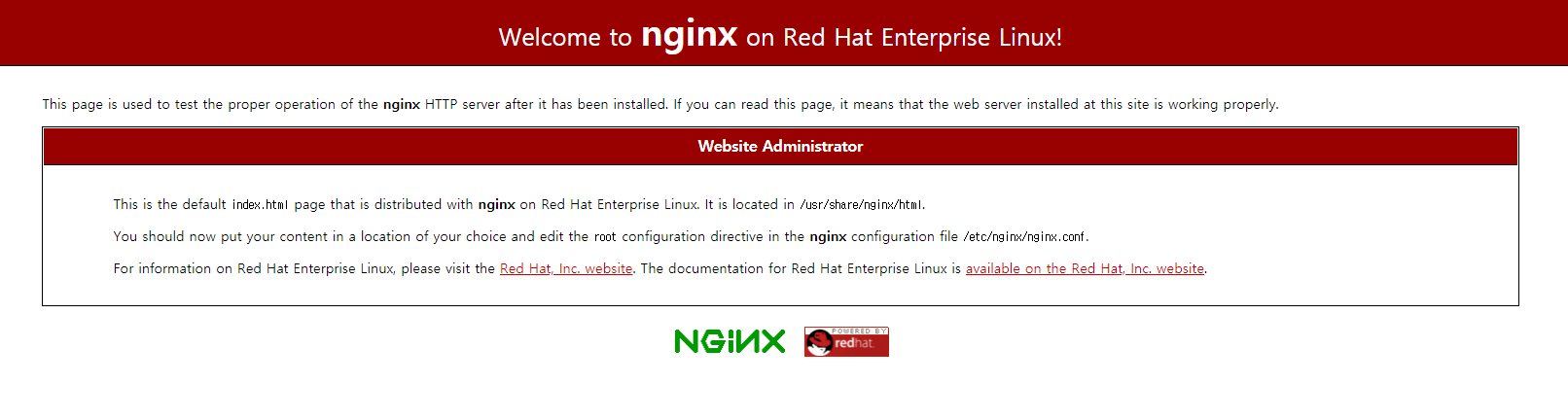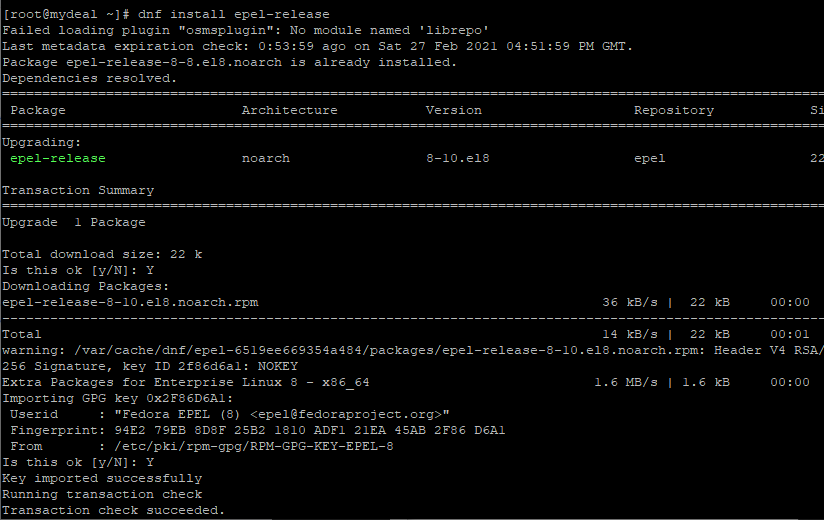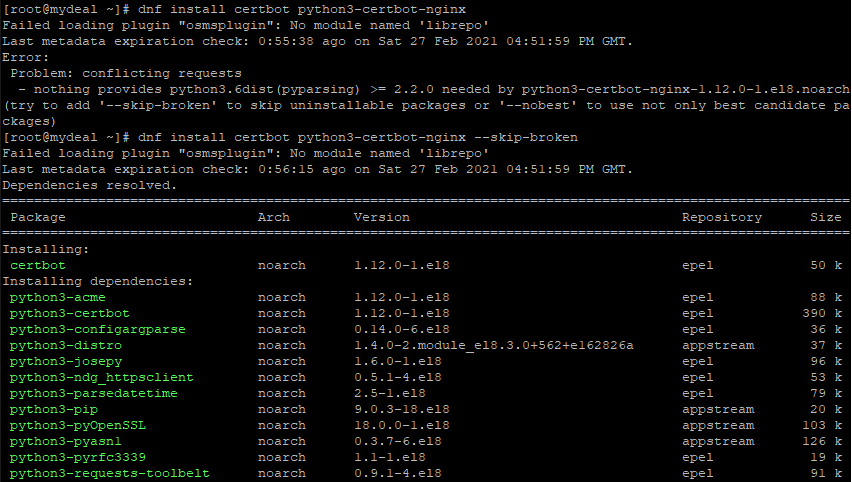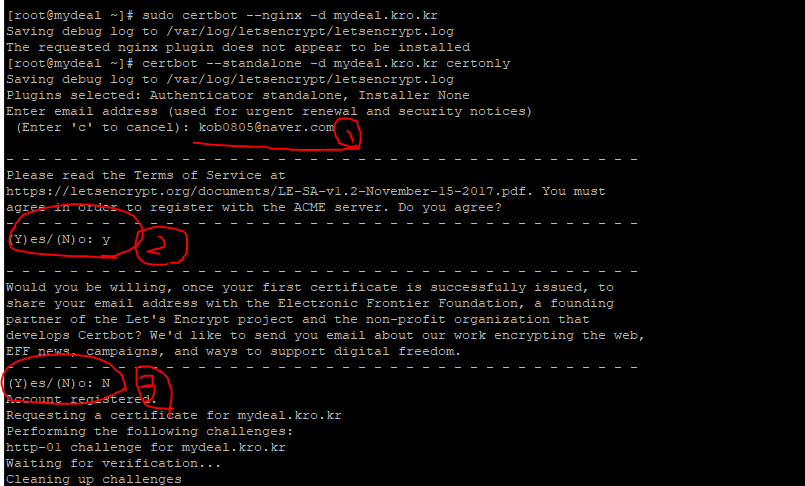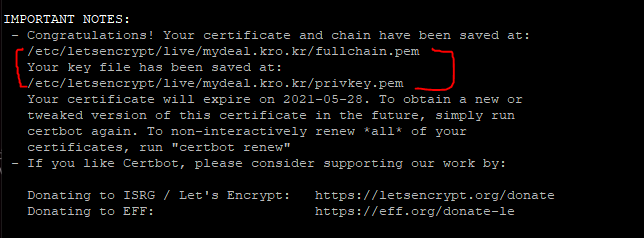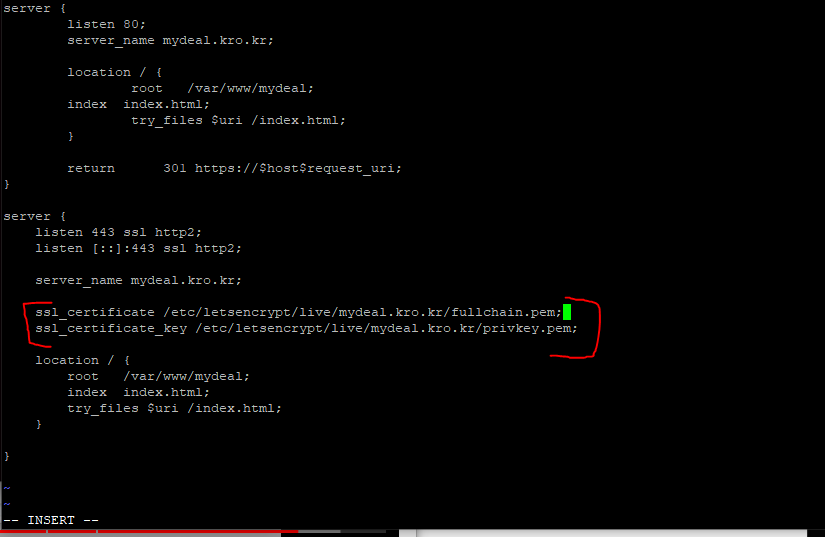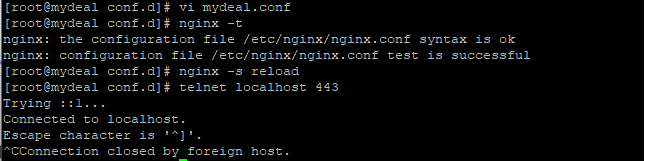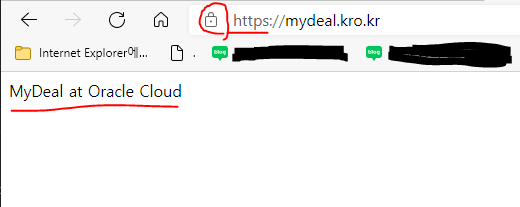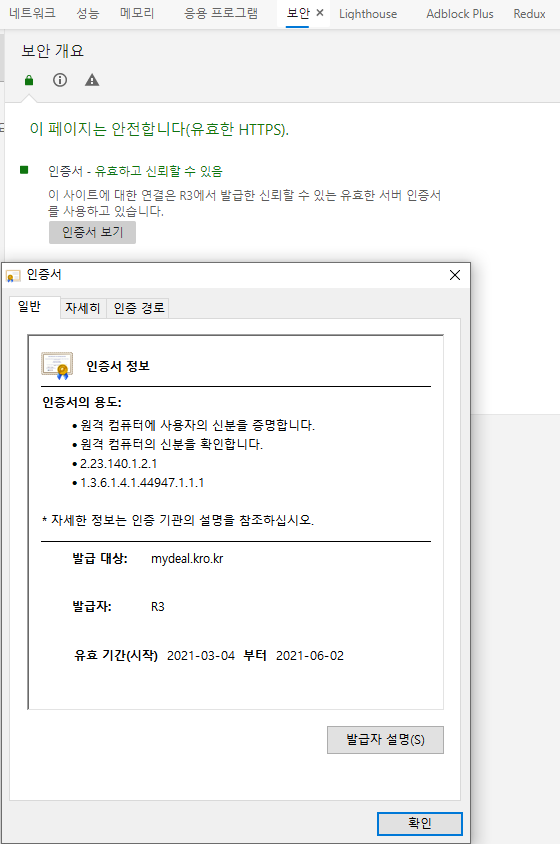CentOS8에서 https 설정하기
Centos8 HTTPS 설정
저번 포스팅에서는 MySQL을 설치하였다.
이번 포스팅에서는 도메인을 설정하고 HTTPS를 설정하도록 하겠다.
sudo를 붙이기 귀찮으면 sudo -i 명령어를 사용해라
Domain 설정
내도메인.한국 이 사이트에서 도메인을 생성했다.
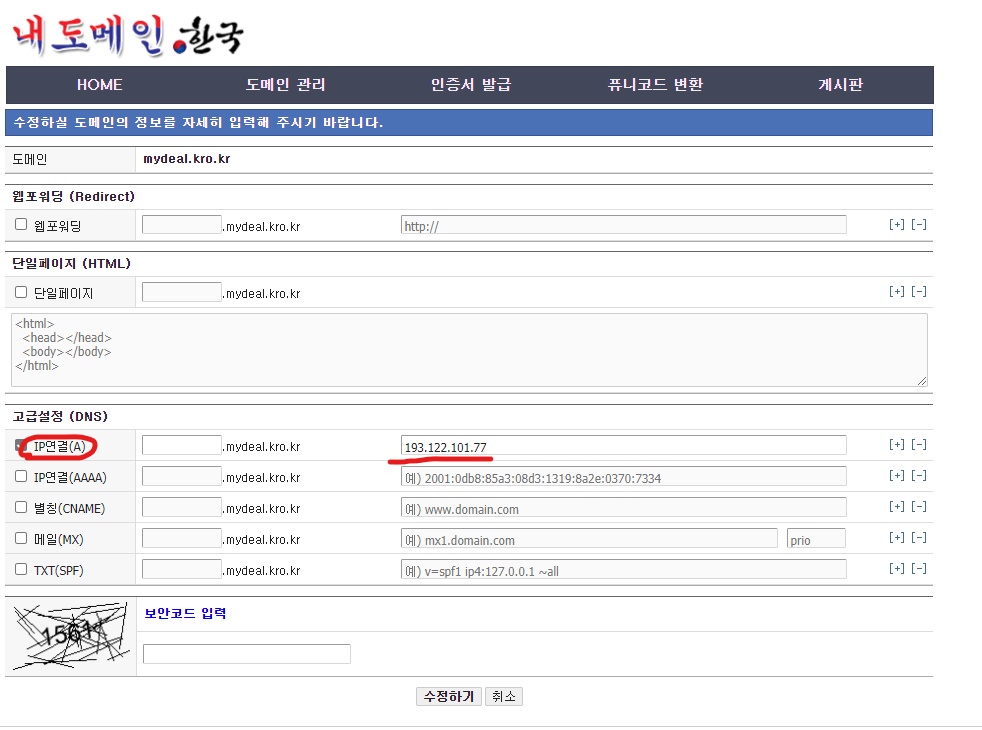
빨간 동그라미를 친곳에 공인IP 를 입력해 준다.
nslookup 으로 확인
도메인이 잘 설정 되었는지 아래의 명령어로 확인해 본다.
nslookup mydeal.kro.kr
Adress에 설정한 공인IP가 알맞게 나오는 것을 확인 할 수 있다.
해당 도메인 으로 접속해서 nginx가 나오면 잘 설정 된 것이다.
certbot을 설치하기 전 리눅스 추가패키지를 아래 명령어로 설치해준다.
sudo dnf install epel-release -yepel이 잘 설치 되었다.
nginx index.html 설정
certbot을 설정하기 앞서
nginx의 빨간 화면이 부담스럽다. 아래의 명령어를 통해 index.html파일을 생성해보자.
mkdir -p /var/www/mydeal
echo "MyDeal at Oracle Cloud" > /var/www/mydeal/index.html-p 옵션을 사용하면 경로 까지의 디렉토리를 모두 생성해준다.
echo 메시지로 iudex.html파일을 생성해준다.
certbot 설치
certbot을 아래 명령어로 설치한다.
sudo dnf install certbot python3-certbot-nginxcertbot이 잘 설치 되었다.
certbot을 적용시키기 위해 nginx를 중지 시킨다.
sudo nginx -s stopnginx를 중지 시켰다면 certbot을 아래의 명령어로 실행한다.
sudo certbot --standalone -d mydeal.kro.kr certonlycertbot 설정
1번은 인증서를 받을 이메일을 입력하면된다.
2번은 ACME server에 등록해도 되는지 물어본다. Yes를 입력하자.
3번은 광고성 메일을 보내도 되는지 물어보는것같다. No를 입력하자.
다 입력했다면 아래와 같이 설치가 완료된다.
빨간 박스 안에 있는 경로를 메모장같은데에 복사해둔다.
nginx 설정
위에 certbot의 경로를 메모장에 복사해두었다면
다음과 같은 경로로 mydeal 설정 파일을 생성한다.
vi /etc/nginx/conf.d/mydeal.conf.d이해를 돕기위한 이미지이다.
mydeal.conf.d 파일 안에는 아래와 같이 작성한다.
빨간 박스안에 메모장에 복사해두었던 경로를 입력해준다.
입력을 마치고 :wq로 저장하고 나온다.
nginx 재시작
mydeal.conf파일을 작성했으니 nginx -t 로 테스트를 하고
정상작동하면 nginx를 재시작 해준다.
그다음 telnet 명령어로 443port가 연결되는지 확인한다.
nginx test정상, 443 port 정상
도메인으로 접속해보면 https가 적용된 것을 확인할 수 있다.
인증서 갱신을 위해 아래의 명령어로 crontab을 작성하자.
crontab -ecrontab 작성 내용
짝수달 1일에 인증서를 갱신하기로 하였다.
인증서 확인
도메인의 인증서가 잘 적용되었는지 확인할 수 있다.
마치며
공부를 목적으로 적는 글이며 잘못된 정보가 있을 수 있습니다.
certbot을 사용하여 https설정까지 마무리 하였다.
다음시간 부터는 Ncloud의 데이터베이스를 Ocloud로 이전 하는것을
포스팅하도록 하겠다.